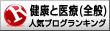PCでのキャプチャーの取り方を覚えるようになって、便利にブログで使わせてもらっています。
これはPC観ていて奇麗な写真を撮っておきたい、とか、
ちょっとしたメモにして記録しておきたいという時にとても便利です。
したかったけれどやり方が判らなかったという人の為に、今日はその方法をお教えします。
但しWindows10のみです。
まず取りたい画面をディスプレイに出します。
今回はちょうど説明するのに使ったキーボードなどにします。
「次に シフトキー + Windowsマーク![]() 」を押さえながら+Sキーを押します
」を押さえながら+Sキーを押します 
すると画面全体が少し幕を張ったようにボーッとなります。
撮りたいところをマウスで左クリックしたままドラッグして囲みます。
手を離すとクリップボードが出てきます。が、ここでは無視します。
次にWindowsマーク ![]() キー を押します。
キー を押します。
すると下記の画面になる前の画像が出ますので、アクセサリーを選びクリックします。
下記の画面になりますので、ペイントをclick。
下記の画面が出ます。
ここで先ほど一度出て消えたクリップボードを出します。![]() キー + Vキーを押すと出ます。
キー + Vキーを押すと出ます。 
クリップボードは画像がキャプチャーしようとすると消えてしまい。
ここでは示せませんが、クリップボードの画像をclickすると左上の空白欄にその画像が入ります。
左上の「トリミング」をclick。次に ファイル をクリックしてピクチャーなどに保存します。
これで完成。
役立った方は下記の ボタンclick願います。
ボタンclick願います。